Un usuario autorizado puede acceder a la pantalla de aprobación de causa y acción correctiva haciendo clic en el cuerpo del mensaje o a través de la barra de herramientas de Global Shop.
Calidad > Transacciones > Firma de causa y acción correctiva
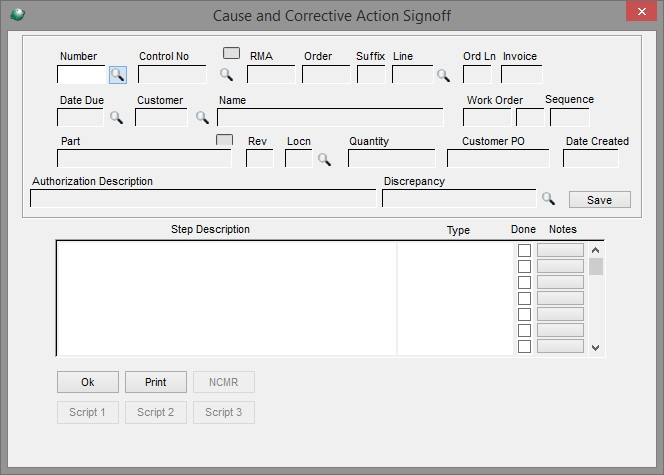
Haga clic en la flecha hacia abajo junto al campo para buscar (Número de CNC, Número de calidad, Número de pedido de venta/RMA, Fecha de vencimiento, Número de cliente o Número de pieza). Si se accede a la pantalla de cierre de sesión a través de un mensaje, se mostrará el registro apropiado.

Para agregar notas a un paso desde la pantalla Cerrar sesión, resalte la línea y haga clic en el botón Notas .
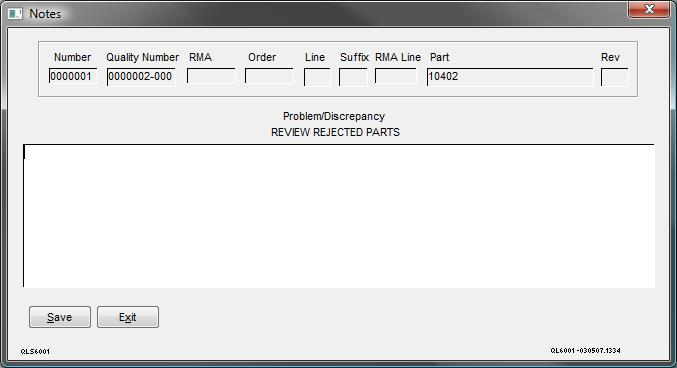
Ingrese el texto y haga clic en Aceptar para guardar. El usuario puede volver a imprimir el Informe de causa y acción correctiva para reflejar el nuevo formulario de notas haciendo clic en el botón Imprimir . Si este número de CNC se creó a partir de un registro de calidad, haga clic en el botón NCMR para ver el registro de calidad mantenido a través de Calidad > Archivo > Rechazo/disposición de calidad . Si el registro no se creó a partir de un registro de calidad, el botón NCMR aparecerá atenuado.
Para cerrar sesión en el paso, haga clic en el cuadro de la columna Listo a la derecha de la Descripción del paso. La casilla está marcada y atenuada para indicar a otros usuarios que el paso está completo.

El sistema eliminará el paso completado del mensaje en la bandeja de entrada de cada usuario autorizado. Se enviará un mensaje adicional con una lista de los pasos restantes que deben completarse.
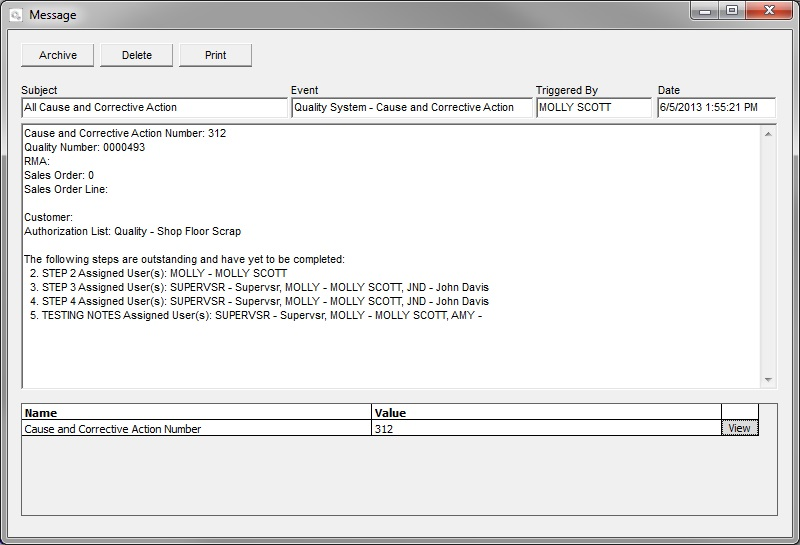
El usuario para firmar el paso final del proceso debe hacer clic en Aceptar antes de salir de la pantalla. De lo contrario, el registro de causa y acción correctiva no pasará al historial aunque se hayan completado los pasos.
Otras versiones
- Versión 1
- Versión 2
- Versión 3
- Versión 4